În acest tutorial, vom explora cum să resetați parolele pentru utilizatorii cu serverul PostgreSQL. Este bine de reținut că utilizatorii bazei de date se referă în acest caz la utilizatorii cu acces la motorul bazei de date. Prin urmare, aceasta nu include datele utilizatorului pentru o anumită aplicație.
Metoda 1: Utilizarea utilitarului PSQL
Cea mai comună modalitate de a reseta o parolă de utilizator în PostgreSQL este autentificarea ca superutilizator (Postgres) folosind utilitarul PSQL.
Lansați o nouă sesiune de terminal și rulați următoarea comandă pentru a accesa baza de date PostgreSQL ca superutilizator:
$ psql -ÎN postgres
Comanda dată vă solicită parola de superutilizator așa cum a fost definită în timpul configurării serverului.
Odată conectat la interfața de linie de comandă PostgreSQL, puteți utiliza comanda ALTER USER pentru a reseta parola unui anumit nume de utilizator.
Sintaxa comenzii este următoarea:
ALTER user username WITH PAROWOR 'Parolă Nouă' ;De exemplu, să presupunem că dorim să resetam parola pentru numele de utilizator numit „linuxhint”. Putem rula interogarea după cum urmează:
ALTER USER linuxhint CU PAROLA 'parola' ;
Ar trebui să includeți parola între ghilimele simple, în principal dacă parola conține caractere speciale.
Odată ce comanda este executată cu succes, vă puteți deconecta din interfața PSQL folosind următoarea comandă:
\qMetoda 2: Utilizarea interfeței grafice PgAdmin
De asemenea, puteți reseta parola unui anumit utilizator al bazei de date utilizând interfața grafică pgAdmin.
Puteți urma pașii descriși aici pentru a afla cum să resetați o parolă de utilizator utilizând pgAdmin:
A. Lansați utilitarul pgAdmin și conectați-vă cu acreditările corecte.
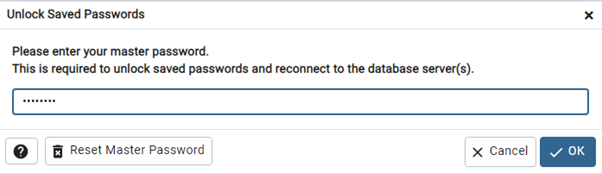
b. Conectați-vă la serverul țintă PostgreSQL folosind acreditările de superutilizator.
c. În panoul Object Explorer din partea stângă, extindeți grupul „Servere” și navigați la baza de date țintă.
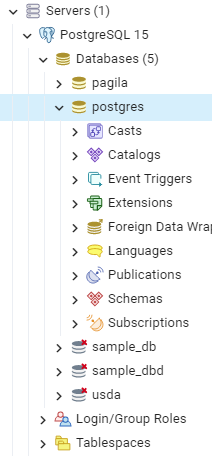
d. Extindeți nodul „Autentificare/Roluri de grup” pentru a găsi utilizatorul a cărui parolă doriți să o resetați. În acest caz, dorim să resetam parola pentru utilizatorul „linuxhint”.
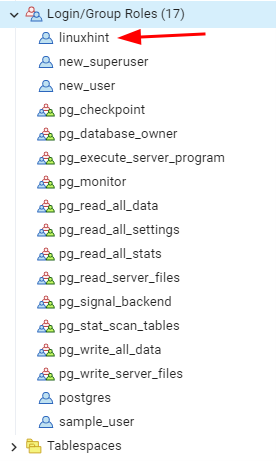
e. Faceți clic dreapta pe utilizatorul selectat și alegeți „Proprietăți” din meniul contextual.
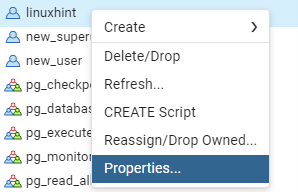
f. În fereastra „Proprietăți”, navigați la fila „Definiție”.
g. Furnizați noua parolă în câmpul „Parolă” pentru utilizatorul definit.
h. În cele din urmă, faceți clic pe „Salvare” pentru a salva modificările.
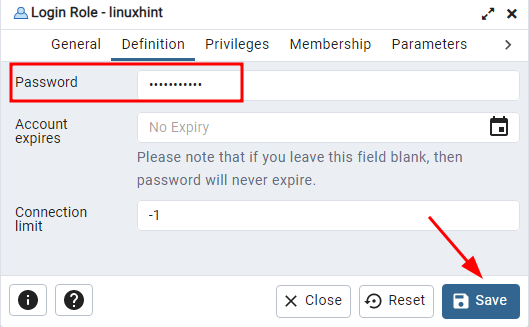
Aceasta ar trebui să seteze parola nou furnizată pentru utilizatorul țintă.
Metoda 3: Editarea fișierului de configurare a parolei PostgreSQL
Dacă ați uitat parola pentru contul de superutilizator, puteți reseta parola prin editarea fișierului de configurare a parolei PostgreSQL.
Începeți prin a localiza directorul de date pentru instalarea PostgreSQL. Calea pentru acest director variază în funcție de sistemul dvs. de operare și de versiunea PostgreSQL instalată.
În directorul de date, localizați fișierul pg_hba.conf și editați-l cu editorul de text ales.
Modificați toate conexiunile locale de la md5 la încredere. Acest lucru îi spune PostgreSQL să aibă încredere în toate conexiunile de intrare de la mașina locală fără o parolă.
# TIP BAZĂ DE DATE UTILIZATOR ADRESA METODA# „local” este doar pentru conexiunile socket de domeniu Unix
local toate toate încredere
# Conexiuni locale IPv4:
gazdă toate toate 127.0.0.1/32 încredere
# Conexiuni locale IPv6:
gazdă toate toate ::1/128 încredere
# Permite conexiuni de replicare de la localhost, de către un utilizator cu
# privilegiu de replicare.
replicare locală toate încredere
gazdă replicare toate 127.0.0.1/32 încredere
gazdă replicare toate ::1/128 încredere
Odată finalizat, trebuie să reporniți serverul PostgreSQL pentru ca modificările să intre în vigoare. Vă puteți conecta apoi la serverul PostgreSQL folosind utilizatorul Postgres fără o parolă.
Concluzie
Am explorat diferitele metode și tehnici pe care le putem folosi pentru a reseta o parolă de utilizator în PostgreSQL.